鲁大师是一款好用的硬件检测工具,拥有安全防护和温度监控功能,帮助用户轻松把握电脑健康情况,最近有Win11系统的用户反映,使用鲁大师软件的时候发现温度监控不显示了,不知道怎么处理,针对这一问题,本篇带来了具体的解决方法。
Win11鲁大师温度监控不显示解决方法
1、首先打开鲁大师,然后在右上角找到设置点击进入。
2、在常规设置中可以查看显示鲁大师内存释放器和现实任务栏标尺两个选项是否勾选。 未勾选的话就将这2个选项前边的勾勾选即可。
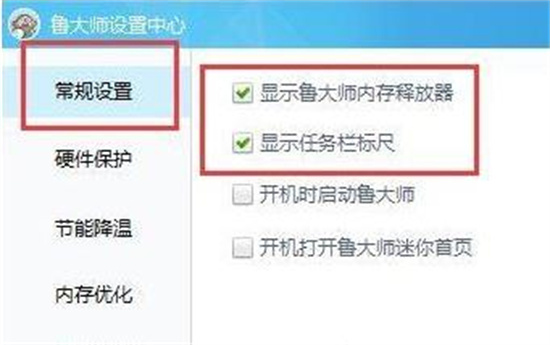
3、假如这两个选项已经勾选了,则是因为鲁大师缺少文件导致。可以先将鲁大师卸载,再重新下载最后进行更新即可。
4、还有的原因可能是你的电脑CPU硬件出现了接触不良和故障导致的无法进行检测。一般这个时候建议你拆机之后再进行检测。
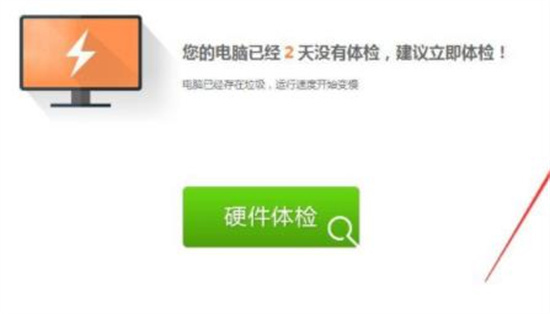
以上就是Win11鲁大师温度监控不显示解决方法,想要了解教程尽在E游猫。
文章核心内容总结:
文章介绍了鲁大师这款硬件检测工具在Win11系统下温度监控不显示的问题及其解决方法。首先介绍了鲁大师的功能,然后详细描述了处理温度监控不显示的四个步骤:检查设置选项、重装更新鲁大师、检查硬件接触情况,以及可能的拆机检测。
问答清单:
1. 问题:鲁大师的主要功能是什么?
答案: 鲁大师是一款硬件检测工具,主要功能包括安全防护和温度监控,帮助用户轻松把握电脑健康情况。
2. 问题:为什么Win11系统下鲁大师的温度监控不显示?
答案: 可能的原因包括设置选项未勾选、鲁大师缺少文件、电脑CPU硬件接触不良或故障。
3. 问题:如何解决Win11下鲁大师温度监控不显示的问题?
答案: 解决方法包括:检查设置选项是否勾选、卸载并重新下载更新鲁大师、检查CPU硬件接触情况,必要时拆机检测。
4. 问题:如果鲁大师缺少文件导致温度监控不显示,应该如何处理?
答案: 应先卸载鲁大师,然后重新下载并更新软件。
5. 问题:如果鲁大师温度监控不显示,除了软件问题外,还可能是哪些硬件问题导致的?
答案: 可能是电脑CPU硬件出现了接触不良或故障,建议拆机后进行检测。








